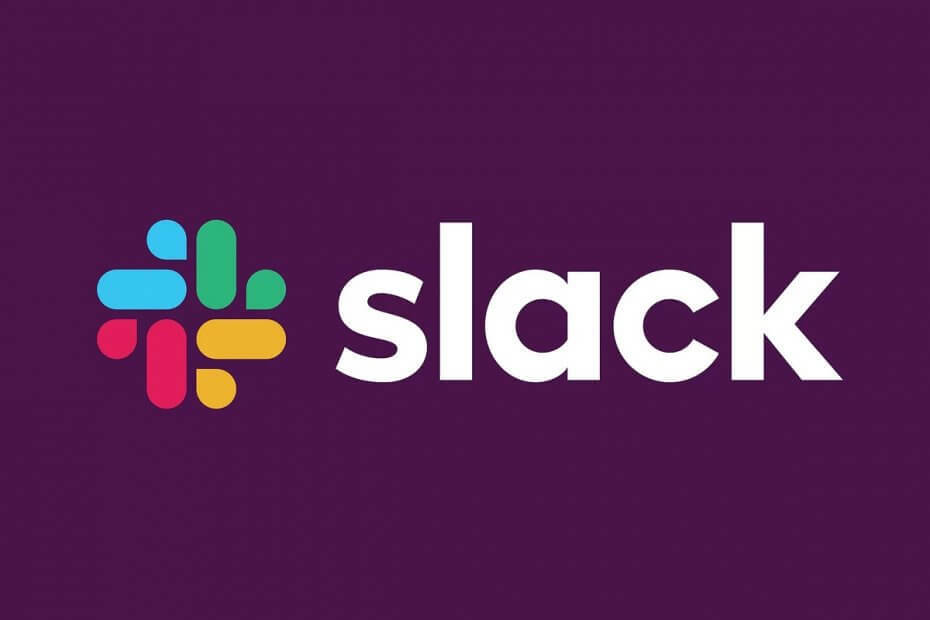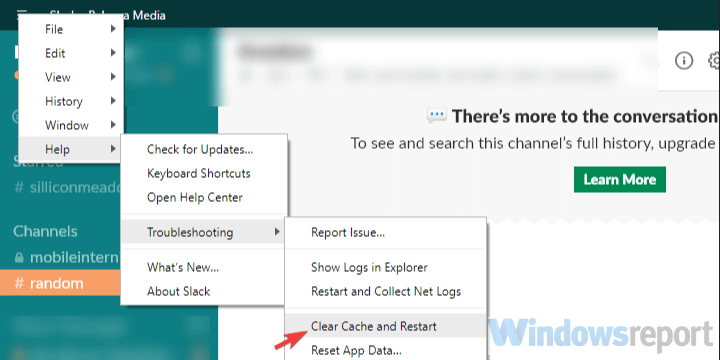- Slack დამხმარე ინსტრუმენტი არის დამხმარე ინსტრუმენტი, რომელსაც იყენებს Slack, განსაკუთრებით აპლიკაციის სხვა აპლიკაციებთან ინტეგრირებისას.
- Slack-მა შეიძლება დროდადრო აჩვენოს ამომხტარი შეტყობინება, რომელიც ეუბნება მომხმარებლებს, რომ სურს დამხმარე ხელსაწყოს დაყენება.
- Slack-ის გამოსწორება შეგიძლიათ დამხმარე ხელსაწყოს მარტივად დაყენების მცდელობით ან გადაწყვიტეთ ინსტრუმენტის საერთოდ ამოღება.

- მარტივი მიგრაცია: გამოიყენეთ ოპერის ასისტენტი გასასვლელი მონაცემების გადასატანად, როგორიცაა სანიშნეები, პაროლები და ა.შ.
- რესურსების გამოყენების ოპტიმიზაცია: თქვენი RAM მეხსიერება გამოიყენება უფრო ეფექტურად, ვიდრე სხვა ბრაუზერებში
- გაძლიერებული კონფიდენციალურობა: უფასო და შეუზღუდავი VPN ინტეგრირებული
- რეკლამის გარეშე: ჩაშენებული რეკლამის ბლოკერი აჩქარებს გვერდების ჩატვირთვას და იცავს მონაცემთა მოპოვებისგან
- მეგობრული თამაშებისთვის: Opera GX არის პირველი და საუკეთესო ბრაუზერი თამაშებისთვის
- ჩამოტვირთეთ Opera
Slack არის პოპულარული აპლიკაცია, რომელსაც პროფესიონალები იყენებენ პროექტის მართვისა და კომუნიკაციისთვის. გარდა ამისა, იგი ძირითადად გამოიყენება სამუშაო ადგილებზე, როგორც საკომუნიკაციო პლატფორმა.
თუ თქვენ იყენებდით Slack-ს გარკვეული პერიოდის განმავლობაში, განსაკუთრებით Mac-ზე, დიდი შანსია, რომ შეგხვდეთ Slack, რომელიც ცდილობს დააინსტალიროს დამხმარე ინსტრუმენტის შეტყობინება, როგორც ამომხტარი ფანჯარა.
ეს pop-up შეტყობინება არ არის შეცდომა. თქვენ არ უნდა ინერვიულოთ ამაზე, რადგან ყველაფერი რაც თქვენ უნდა გააკეთოთ არის ინსტალაციის ნება. თუმცა, შეიძლება ხშირად მიიღოთ ეს შეტყობინება, რაც გაგიჭირდებათ Slack-ის ეფექტურად გამოყენებას.
რა არის Slack Helper?
Slack დამხმარე ინსტრუმენტი არის Scrum ასისტენტი, რომელიც სასიცოცხლო როლს ასრულებს ერთობლივად განლაგებული და განაწილებული გუნდებისთვის, რომლებიც იყენებენ Slack-ს კომუნიკაციისა და პროექტის მენეჯმენტისთვის.
გარდა ამისა, მას იყენებენ ჯგუფები, რომლებსაც სურთ Slack-ის ინტეგრირება სხვა აპლიკაციებთან. ეს ამცირებს შეხვედრების დროს და ხარჯებს, ხოლო ამავე დროს ზრდის Slack-ის ეფექტურობას.
სწრაფი რჩევა:
გამოსავლის გამოსავალად, შეგიძლიათ განიხილოთ სრულად ინტეგრირებული ბრაუზერი, რომელიც დაგეხმარებათ Slack-ში პირდაპირ თქვენს მთავარ გვერდზე.
თქვენ არც კი დაგჭირდებათ Slack-ის ინსტალაცია თქვენს სამუშაო მაგიდაზე, რადგან ის გთავაზობთ სწრაფ ნავიგაციას Slack-ზე წვდომისთვის თქვენს ბრაუზერში უპრობლემოდ. გარდა ამისა, თქვენ გაქვთ შეტყობინებების აპლიკაციების ინტეგრაცია, რომ ადვილად დაუკავშირდეთ ვინმეს.

ოპერა
აირჩიეთ ეს გამოცდილი ბრაუზერი Slack-ზე კომუნიკაციისთვის ფუნქციონალური პრობლემების გარეშე.
როგორ დავაფიქსირო დამხმარე ინსტრუმენტი ჩემს კომპიუტერზე?
1. წაშალეთ და ხელახლა დააინსტალირეთ Slack
- დააჭირეთ ფანჯრები+ რკლავიშთა კომბინაცია, შემდეგ აკრიფეთ მართვის პანელი.
- დაჭერა შედი.
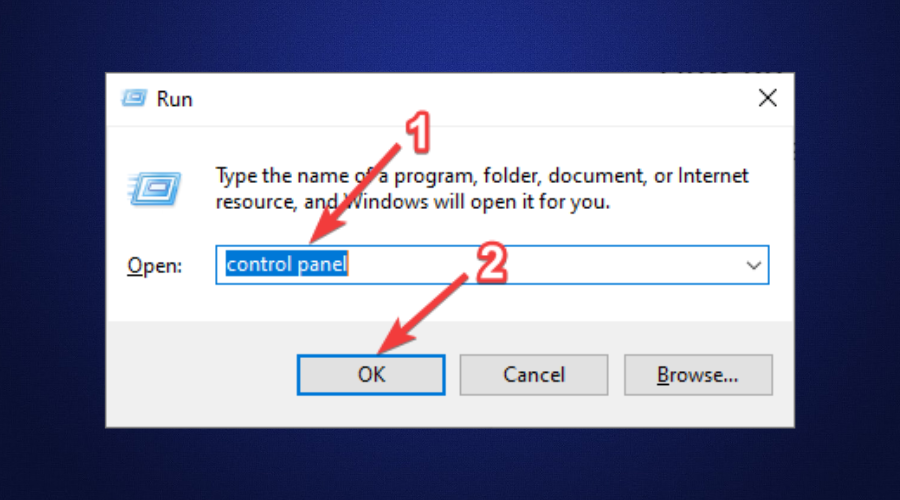
- იპოვნეთ და დააწკაპუნეთ პროგრამები და ფუნქციები.

- დააწკაპუნეთ Slack-ზე, შემდეგ კი დეინსტალაცია ღილაკი ზედა.
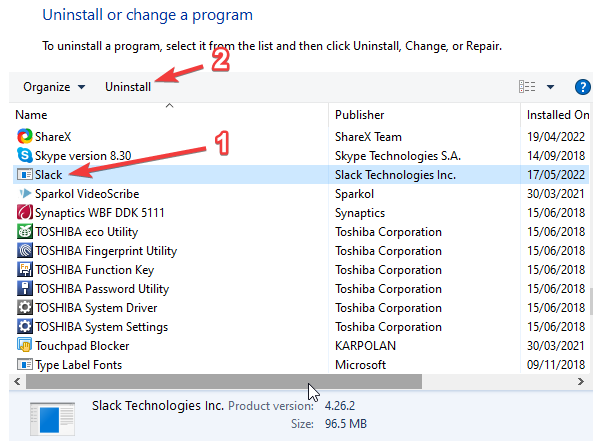
- დაელოდეთ დეინსტალაციის დასრულებას.
- ჩამოტვირთეთ Slack-დან Slack-ის ოფიციალური საიტი.
- გადადით ჩამოტვირთვების საქაღალდეში და შემდეგ გაუშვით გადმოწერილი ფაილი. მიჰყევით ეკრანზე მითითებებს ინსტალაციის დასასრულებლად და შედით თქვენს Slack ანგარიშში. Slack-ის დამხმარე გამოსწორდება.
2. შეცვალეთ Slack აპლიკაციის მფლობელი
- დააჭირეთ ფანჯრები + რკომბინაცია, შემდეგ აკრიფეთ სმდ.
- დაჭერა შედი.
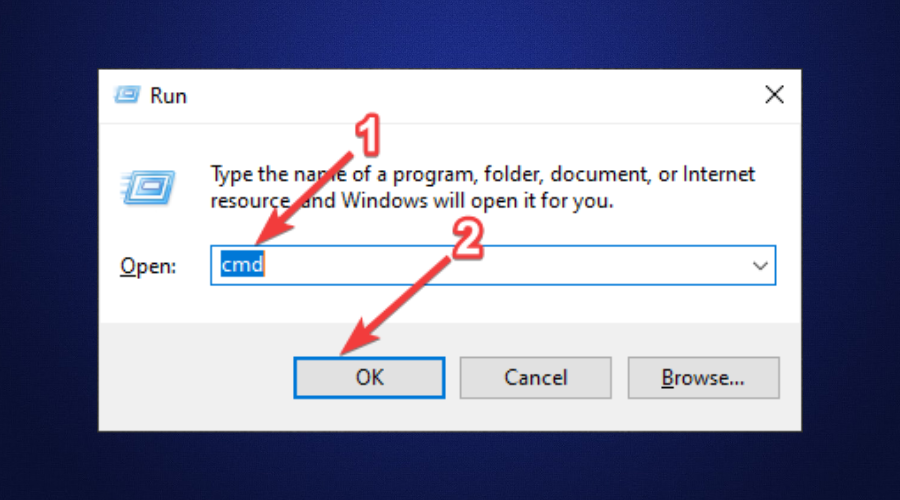
- შეიყვანეთ შემდეგი ბრძანება Slack-ის მფლობელობის შესაცვლელად.
აირჩიეთ თქვენი მომხმარებლის სახელი PathToSlackInstallation - დარწმუნდით, რომ შეცვალეთ Შენი მომხმარებლის სახელი სახელით, რომელსაც იყენებთ თქვენს კომპიუტერში და შემდეგ გამოიყენეთ სწორი გზა Slack ინსტალაციის საქაღალდეში.
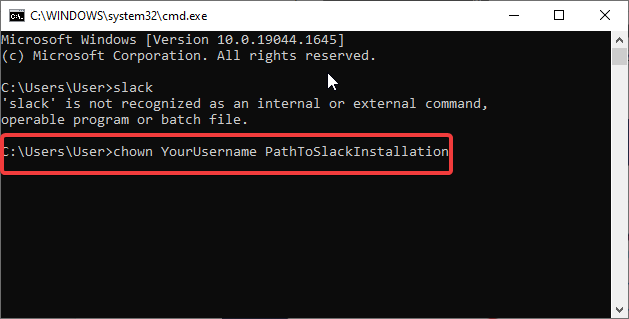
- დაჭერა შედი.
3. გადაიტანეთ Slack აპი აპლიკაციების საქაღალდეში (Mac მომხმარებლები)
- გახსენით მპოვნელი დოქიდან.
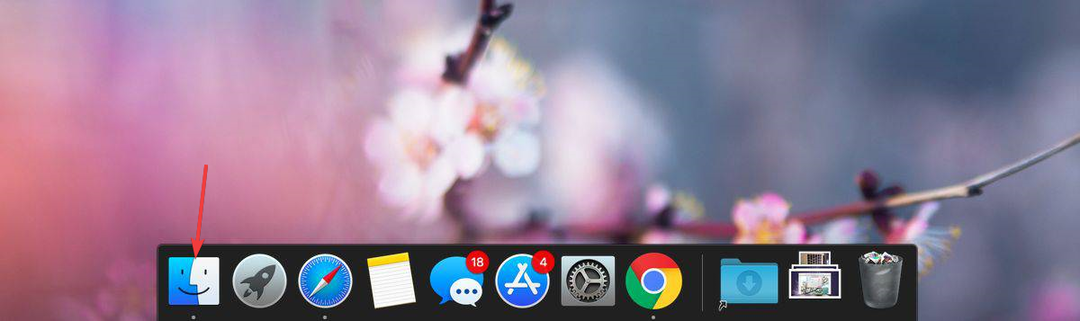
- ზედა საძიებო ღილაკში, აკრიფეთ Slack, რომ იპოვოთ ის დაინსტალირებული.
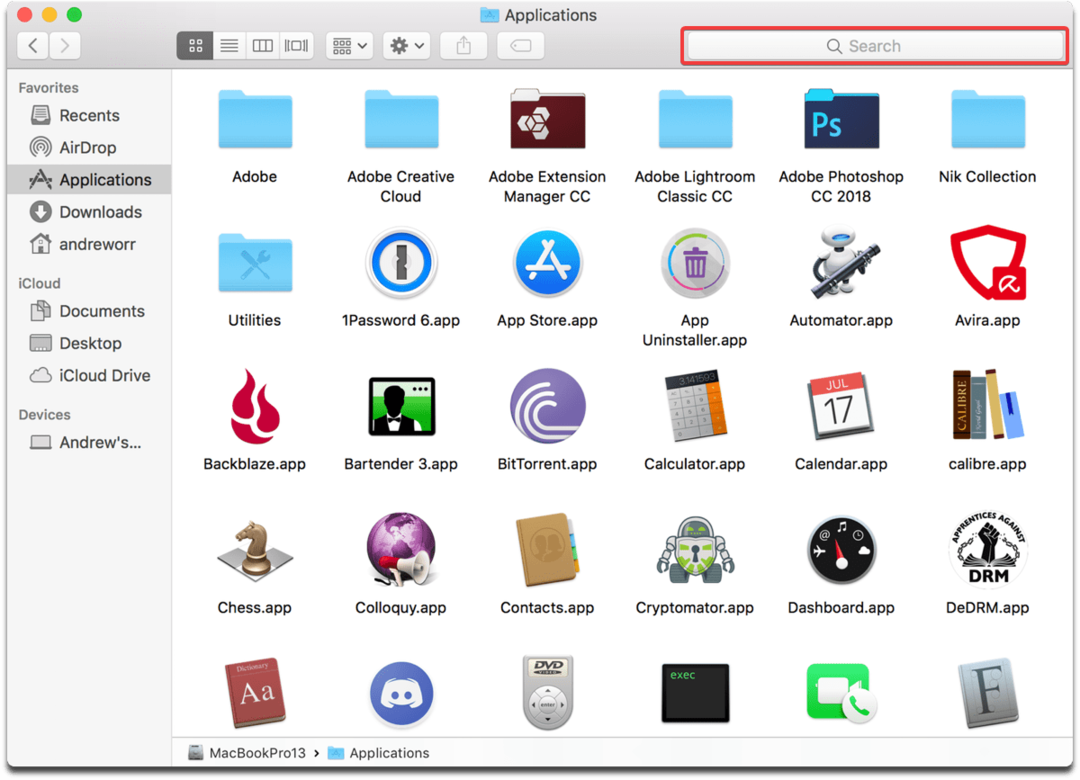
- გადაიტანეთ Slack აპლიკაცია აპლიკაციები საქაღალდე.
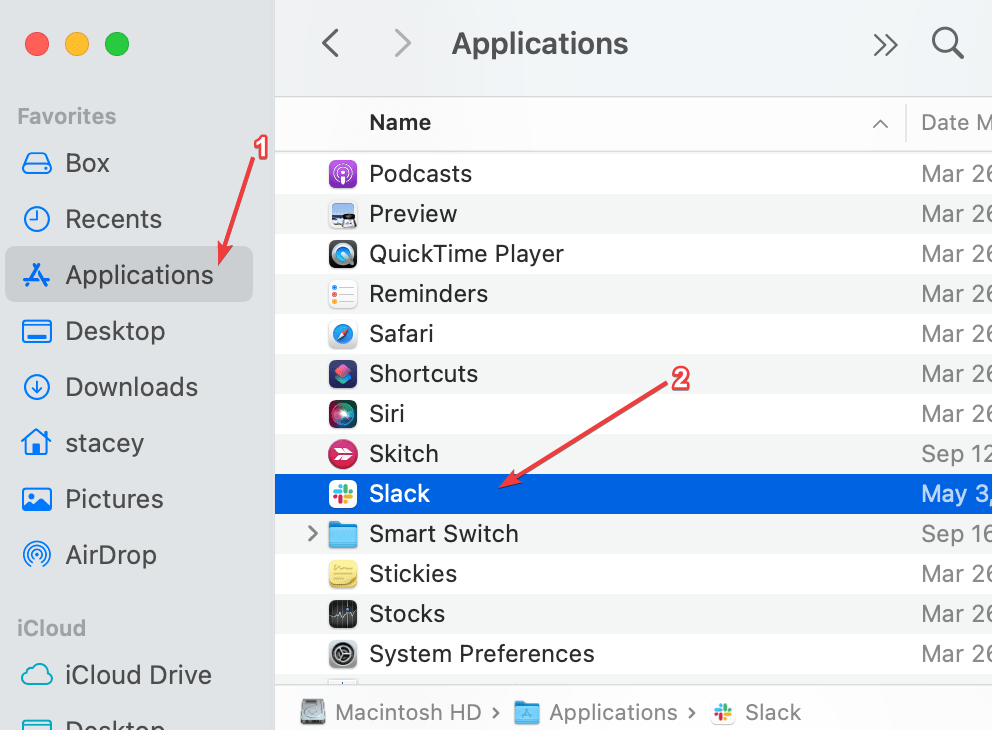
როგორ წავშალო Slack დამხმარე კომპიუტერიდან?
თქვენ ასევე შეგიძლიათ ამოიღოთ Slack დამხმარე ინსტრუმენტი თქვენი კომპიუტერიდან. ამისათვის თქვენ უნდა იპოვოთ Helperbot-ის ინსტალაციის ადგილი. როგორც კი იპოვით, შეგიძლიათ დააწკაპუნოთ მასზე მარჯვენა ღილაკით და წაშალოთ იგი.
რა თქმა უნდა, არსებობს გამოსავალი Slack-ის სრულყოფილად დეინსტალაციისთვის თქვენი კომპიუტერიდან, მათ შორის დარჩენილი ფაილებისა და რეესტრის ჩათვლით. როცა საქმე ეხება აპების წაშლა, რომელთა დეინსტალაცია შეუძლებელია თქვენი კომპიუტერიდან, მესამე მხარის დეინსტალატორის მსგავსი CCleaner გამოდგება.
როდესაც რაიმეს დააინსტალირებთ, თქვენი კომპიუტერის კომპონენტი, რომელიც ცნობილია როგორც რეესტრი, ადევნებს თვალყურს, თუ სად არის ყველაფერი და აყენებს დროშებს თქვენს მყარ დისკზე. როდესაც ეს მოხდება, თქვენ გაქვთ მცურავი სიმები.
Ccleaner შესანიშნავად ასრულებს ამ მცურავი სიმების ამოღებას.
⇒ მიიღეთ CCleaner
ეს გაგიადვილებთ თითქმის ყველაფრის გაკეთებას, რაც გსურთ, Slack არხის რედაქტირებიდან, წაშლით ან დაარქივებიდან დაწყებული, Slack-ზე VoIP ზარების განხორციელებამდე, სხვათა შორის, უპრობლემოდ. ეს ასევე აგვარებს პრობლემას, როდესაც Slack ცდილობს დამხმარე ხელსაწყოს დაყენებას.
 ჯერ კიდევ გაქვთ პრობლემები?გაასწორეთ ისინი ამ ხელსაწყოთი:
ჯერ კიდევ გაქვთ პრობლემები?გაასწორეთ ისინი ამ ხელსაწყოთი:
- ჩამოტვირთეთ ეს PC Repair Tool შესანიშნავად შეფასდა TrustPilot.com-ზე (ჩამოტვირთვა იწყება ამ გვერდზე).
- დააწკაპუნეთ სკანირების დაწყება იპოვონ Windows-ის პრობლემები, რამაც შეიძლება გამოიწვიოს კომპიუტერის პრობლემები.
- დააწკაპუნეთ შეკეთება ყველა დაპატენტებულ ტექნოლოგიებთან დაკავშირებული პრობლემების გადასაჭრელად (ექსკლუზიური ფასდაკლება ჩვენი მკითხველებისთვის).
Restoro ჩამოტვირთულია 0 მკითხველი ამ თვეში.